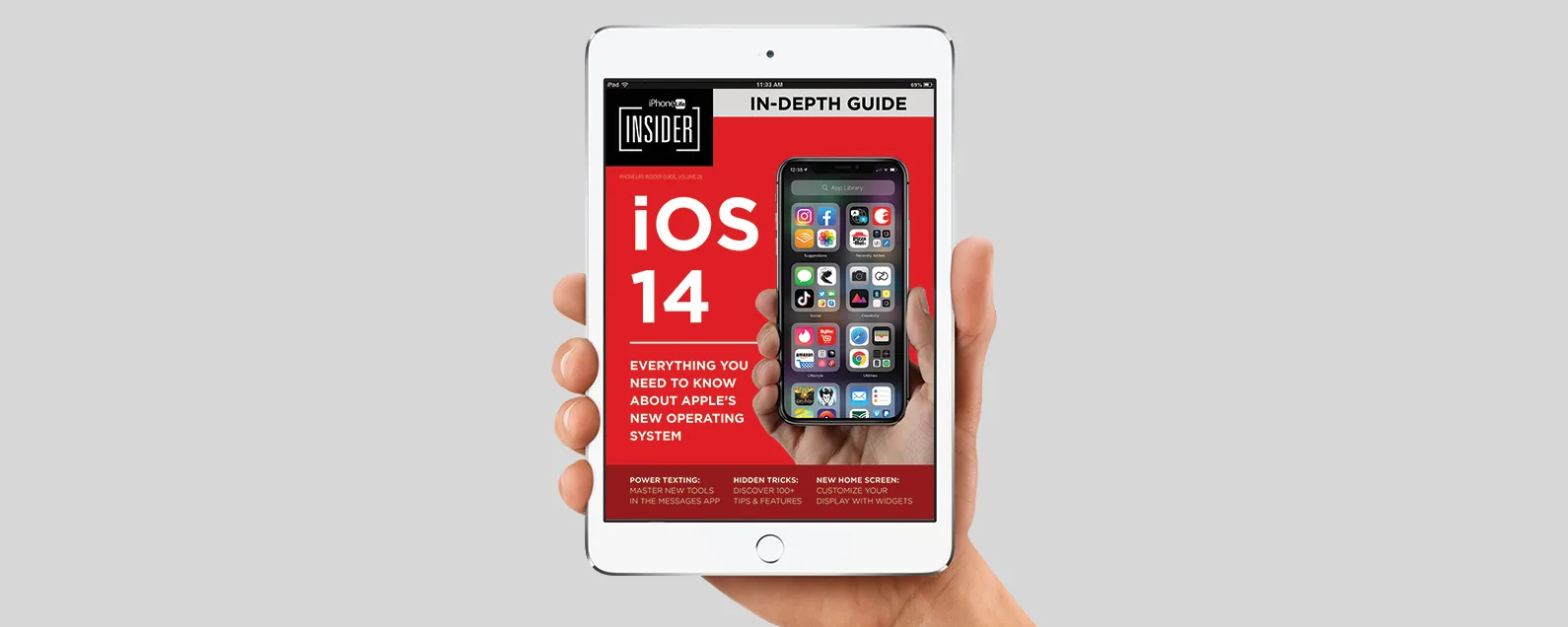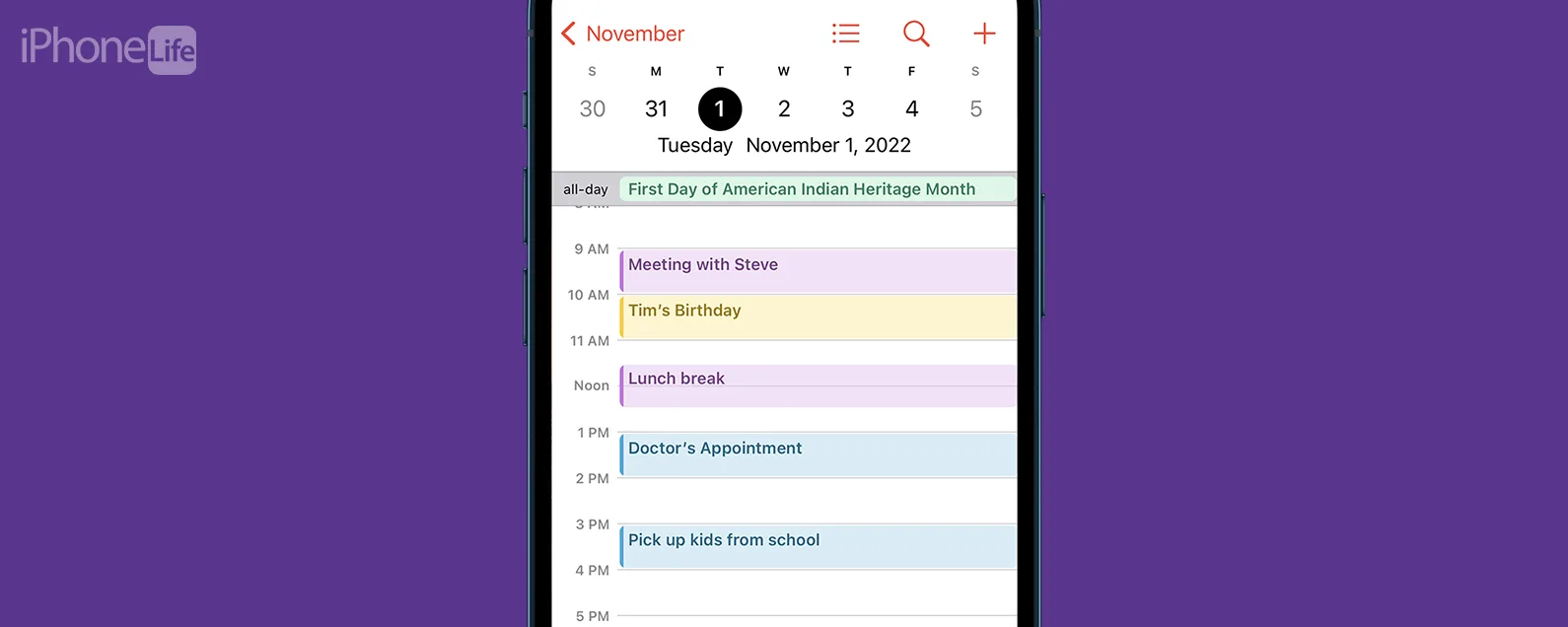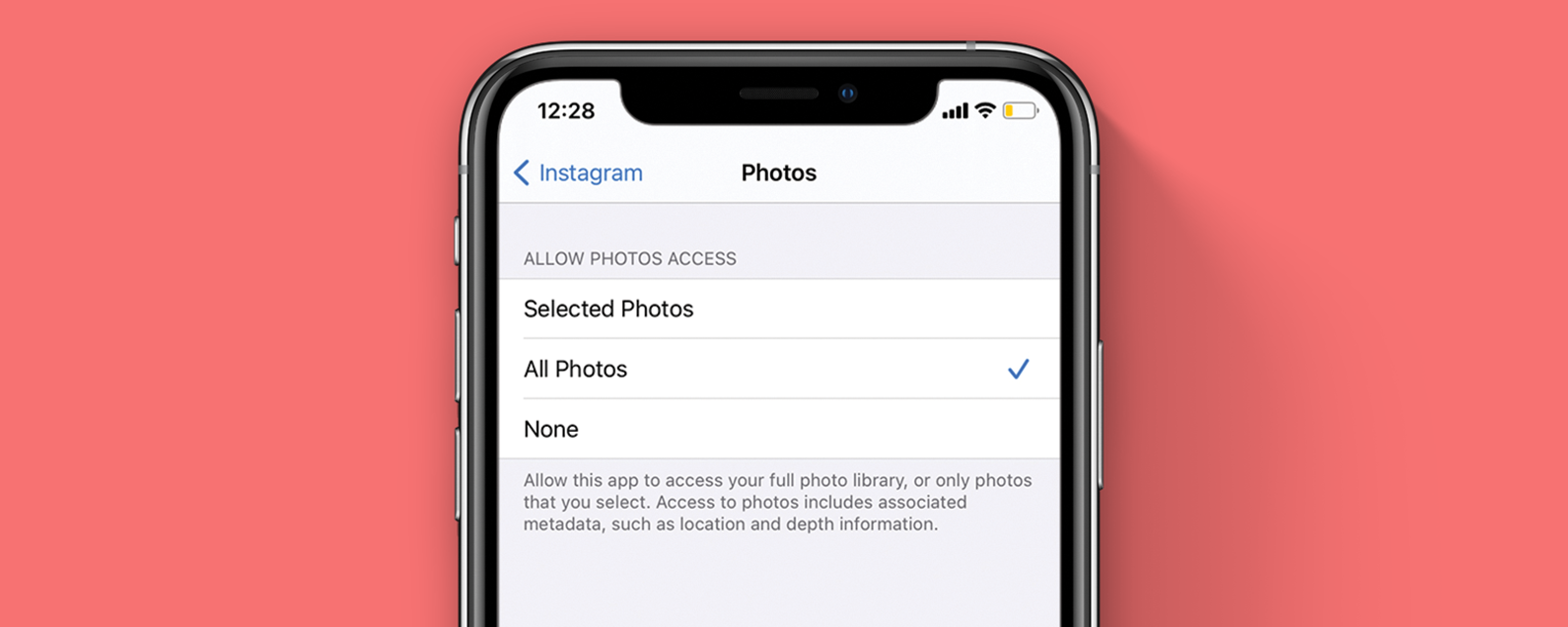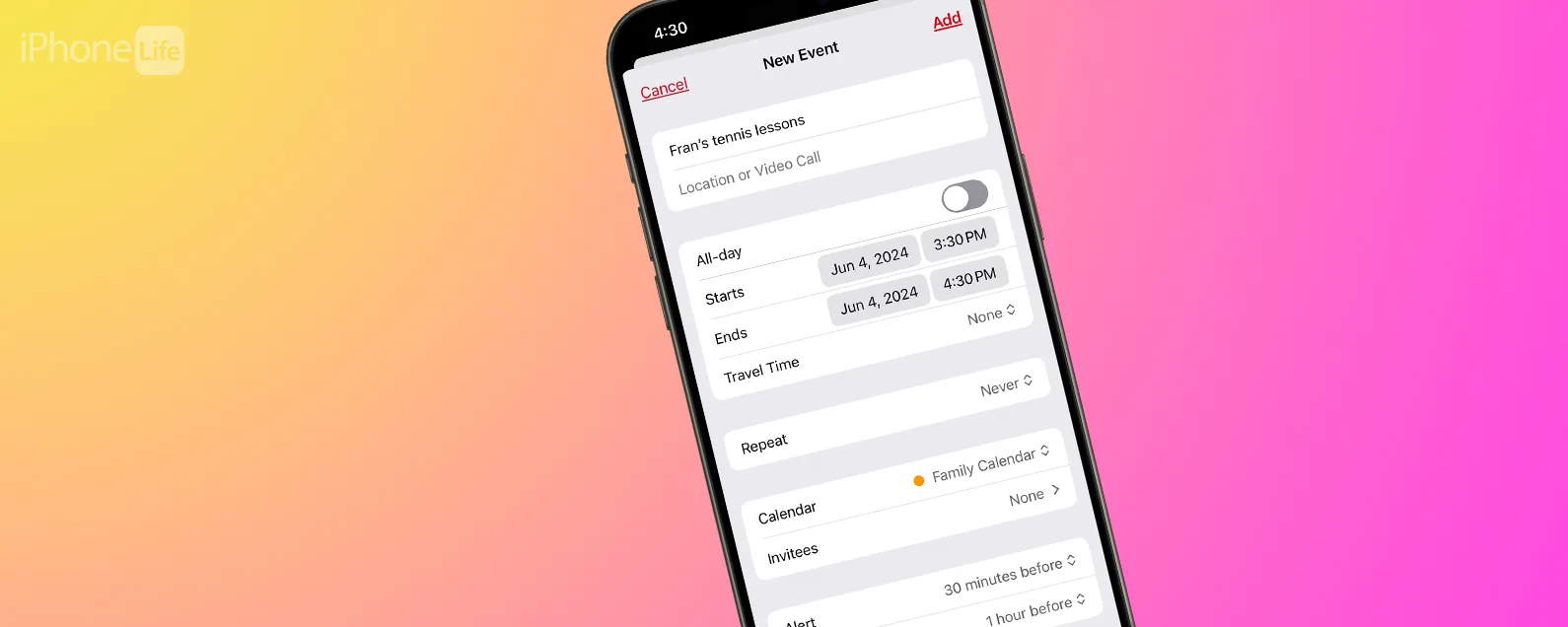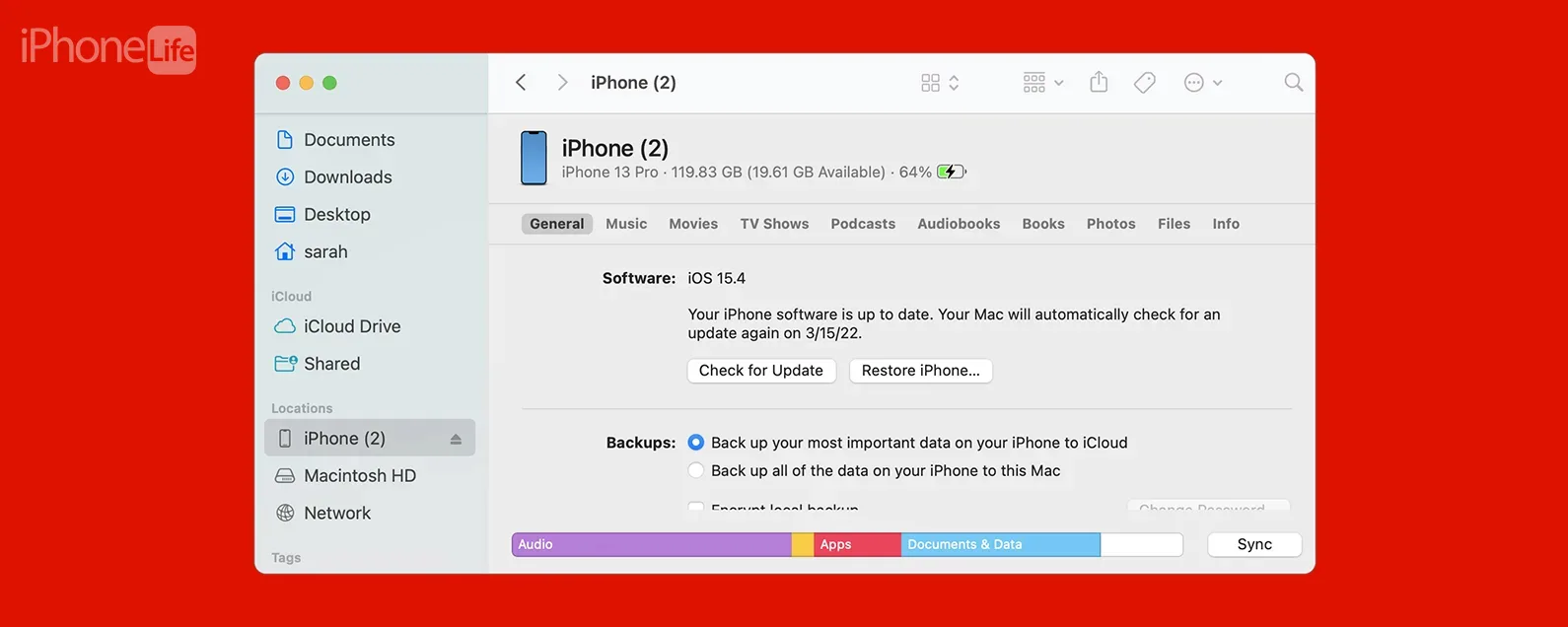iOS 16 引入了共享照片库,让您可以与其他 iCloud 用户共享整个图库,前提是他们都已更新到 iOS 16。了解如何将人员添加到库中,以便所有人都可以共享照片和视频(即使是在您拍摄照片和视频时),以及当您决定不再需要人员出现在共享照片库中时如何将其删除。
如何将人物添加到共享照片库
您可以与最多五个人共享您的 iCloud 共享照片库,只要他们都已。此功能目前不适用于 Android 用户或使用 iOS 15 或更早版本的任何人。首先,你需要。设置库时,您可以选择添加用户,并且可以按照提示进行操作。但是,如果您想在您的图书馆设置完毕后添加某人,该怎么办?以下介绍了如何将某人添加到您的 iCloud 共享照片库。有关充分利用 iOS 16 的更多方法,请查看我们的免费。
- 打开设置。
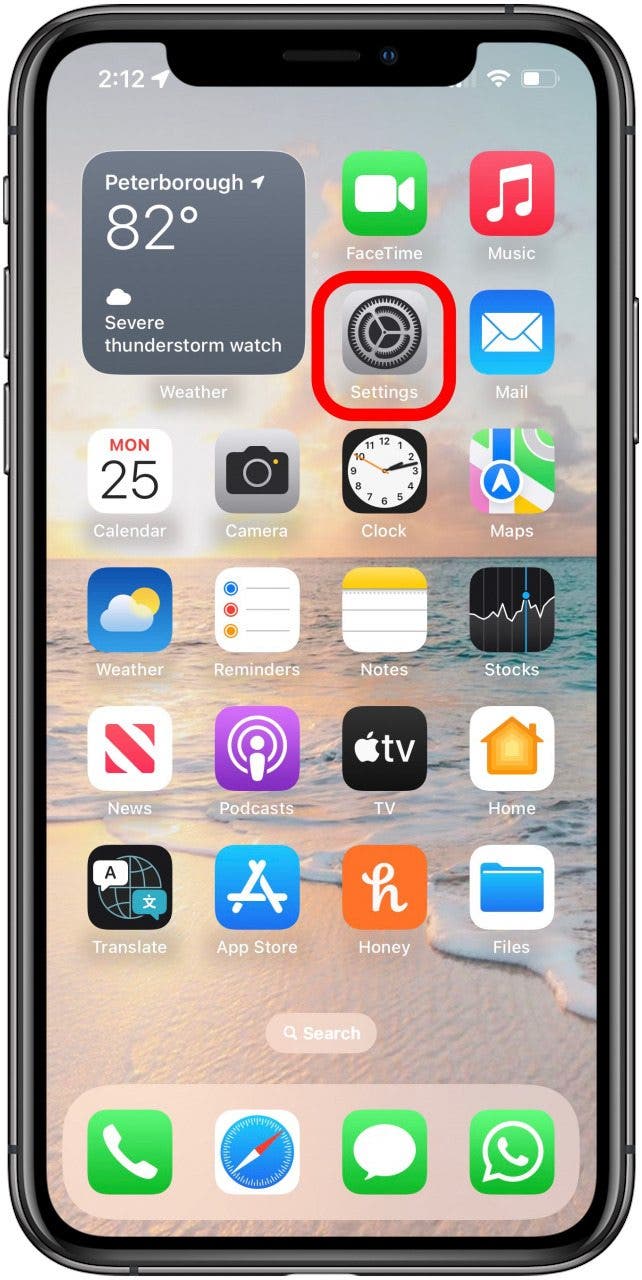
- 轻敲照片。
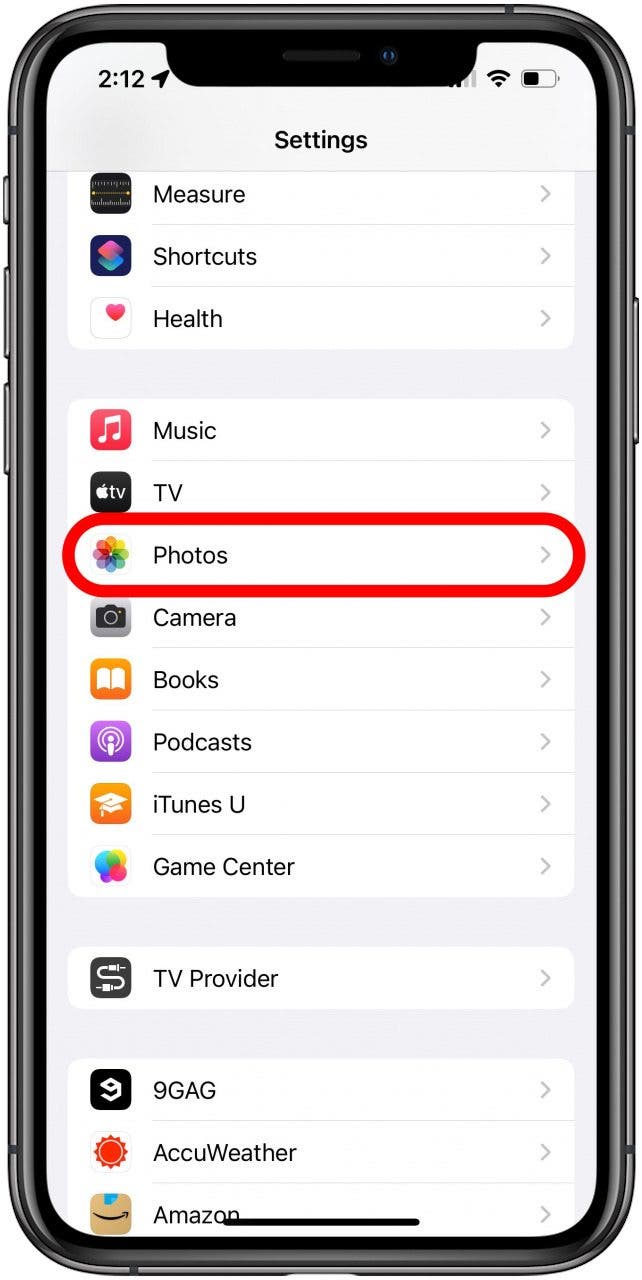
- 轻敲共享库。
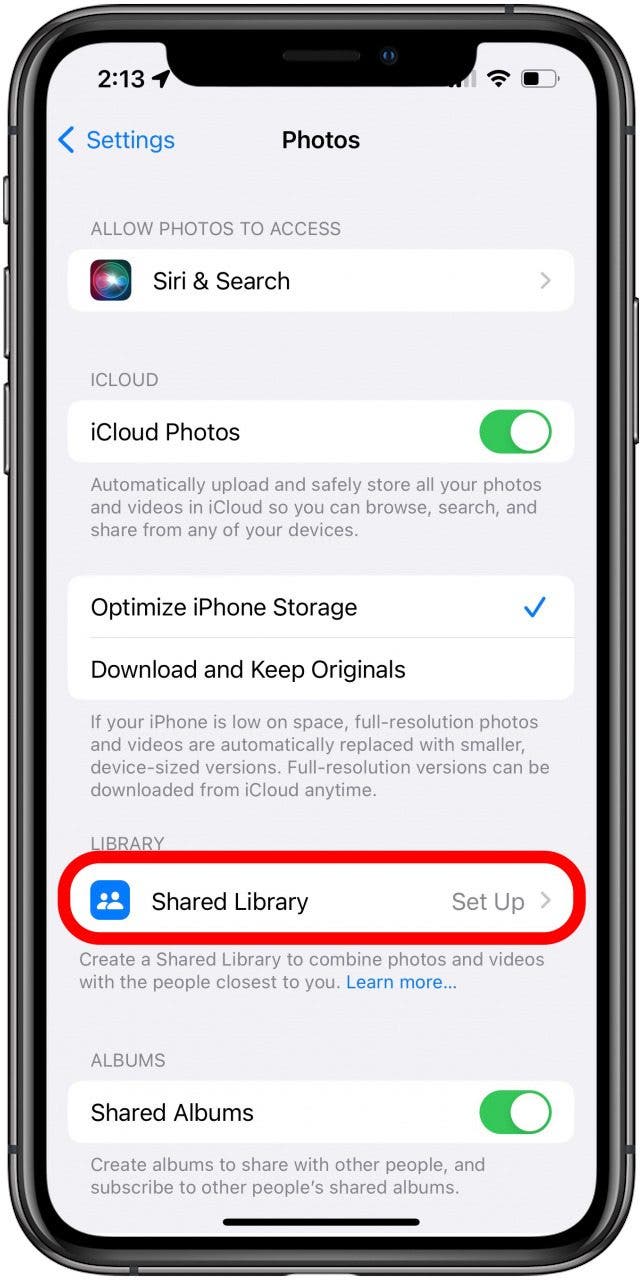
- 轻敲添加参与者。
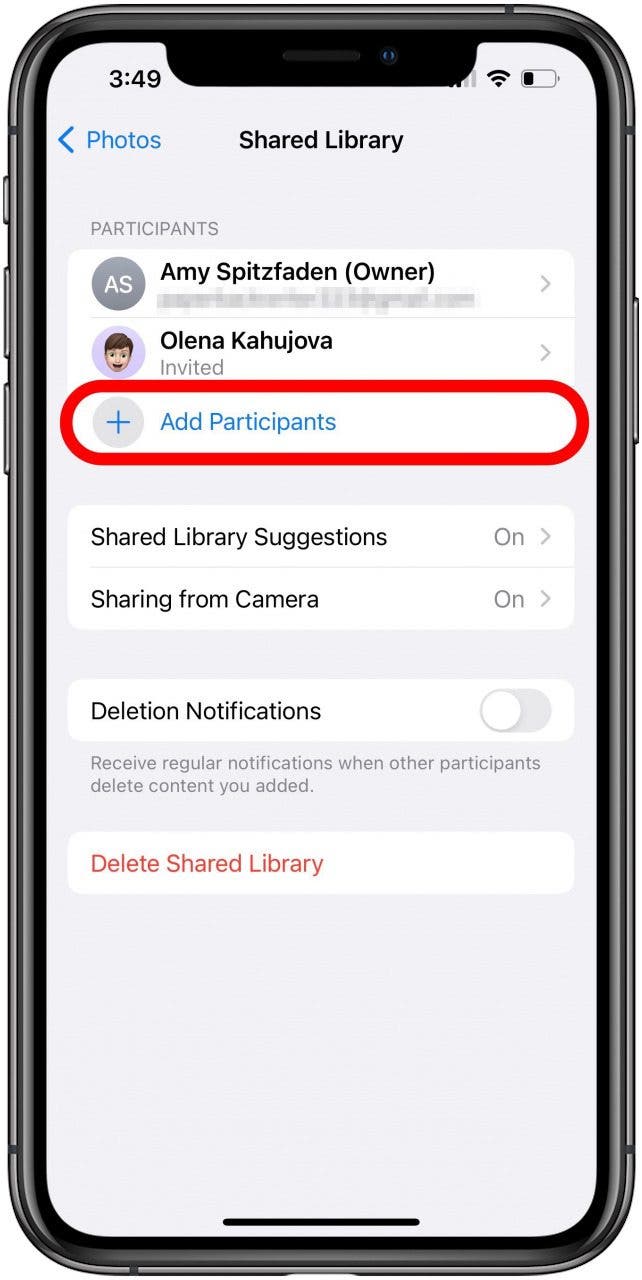
- 输入您要添加的人员的姓名、电话号码或电子邮件地址。
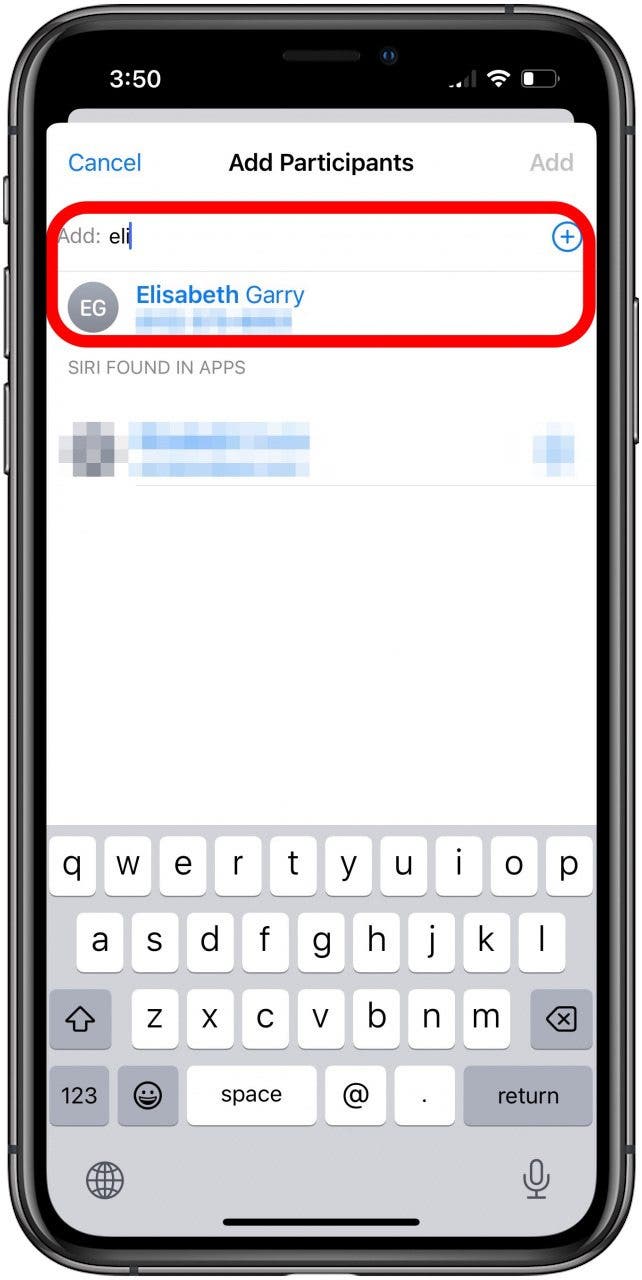
- 轻敲添加。
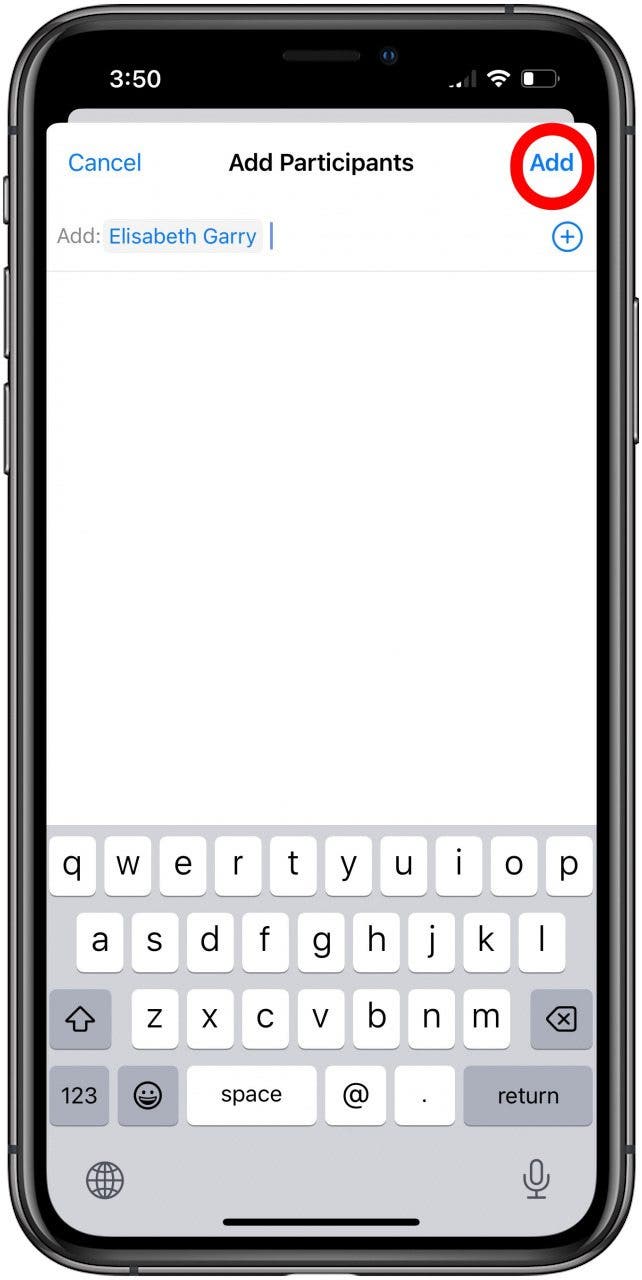
- 通过 iMessage 或电子邮件发送邀请。
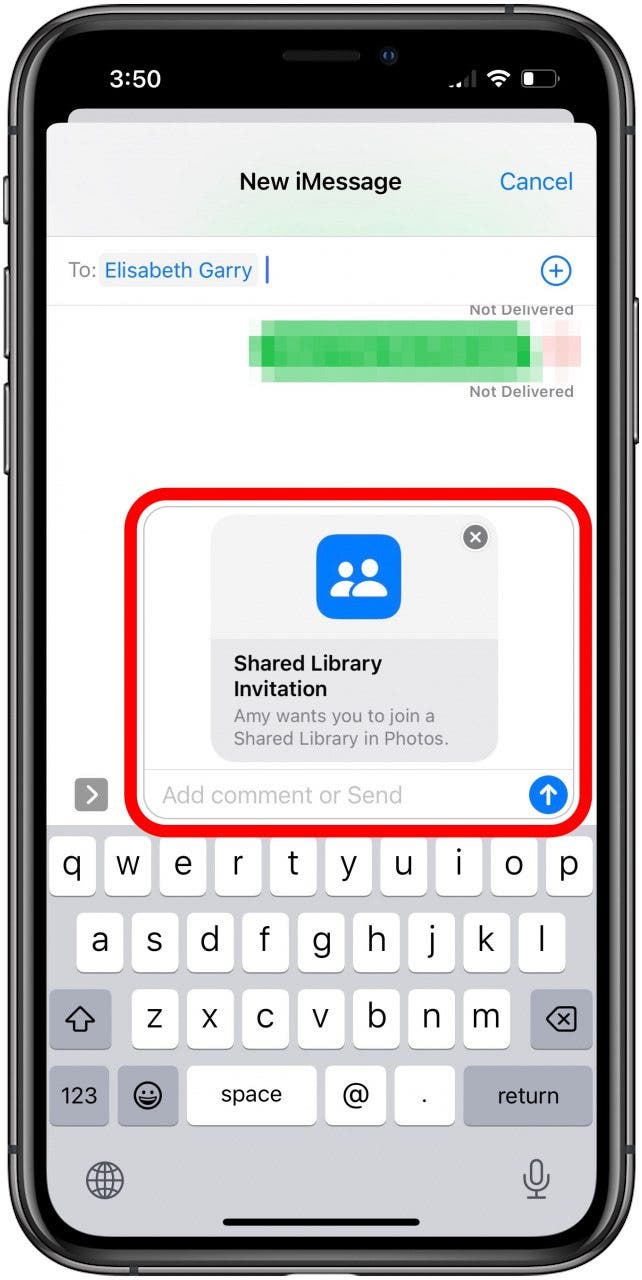
- 新成员将显示在您的参与者列表中。
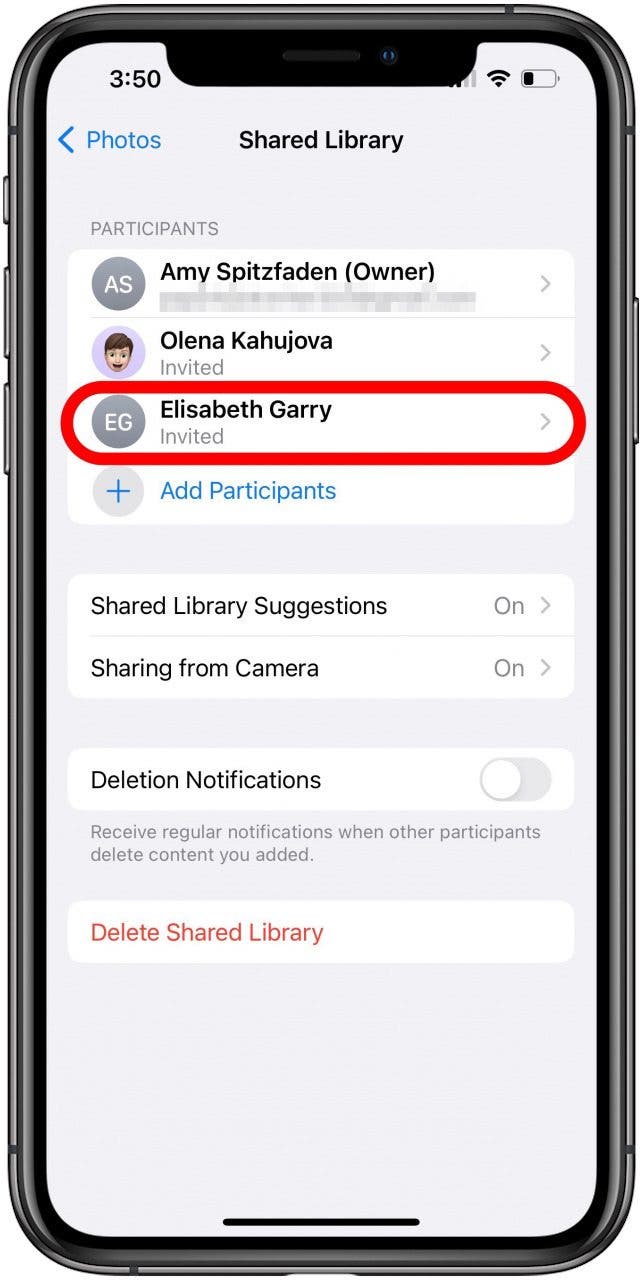
如何从 iCloud 共享照片库中删除某人
我们都会犯错误,结果可能是我们不想与我们添加的人共享我们的库。或者,由于您只能成为一个共享库的一部分,因此有人可能会请求从您的共享库中删除,以便他们可以加入另一个共享库。以下是从 iCloud 共享库中删除人员的方法。
- 打开设置。
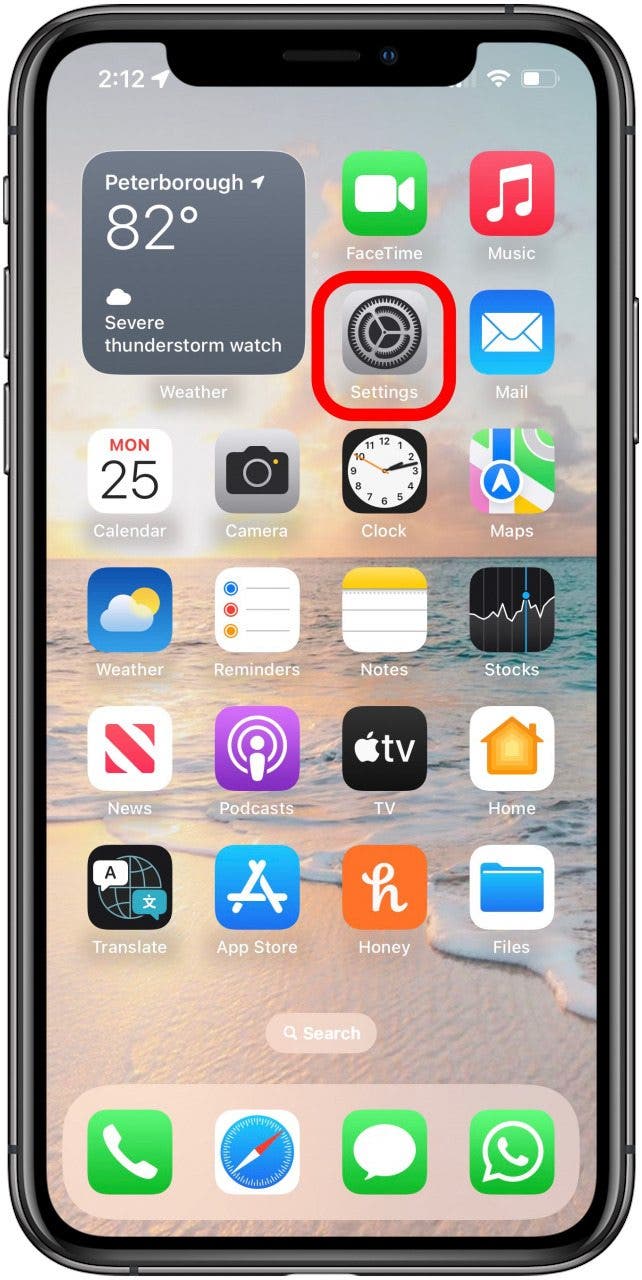
- 轻敲照片。
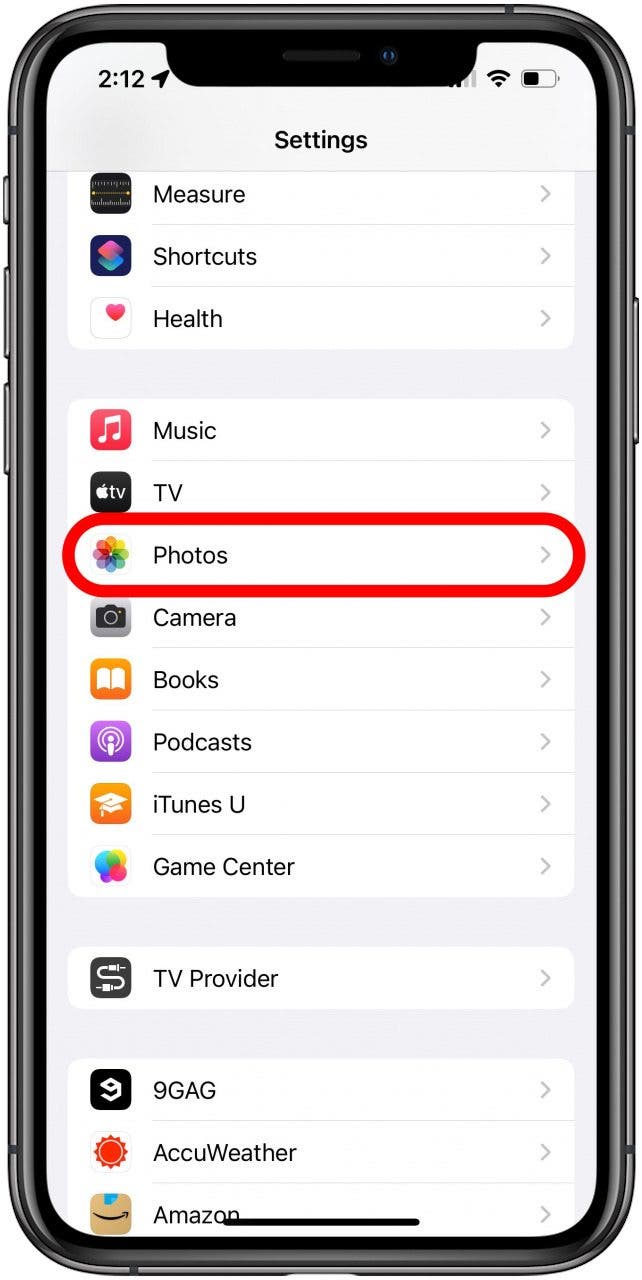
- 轻敲共享库。
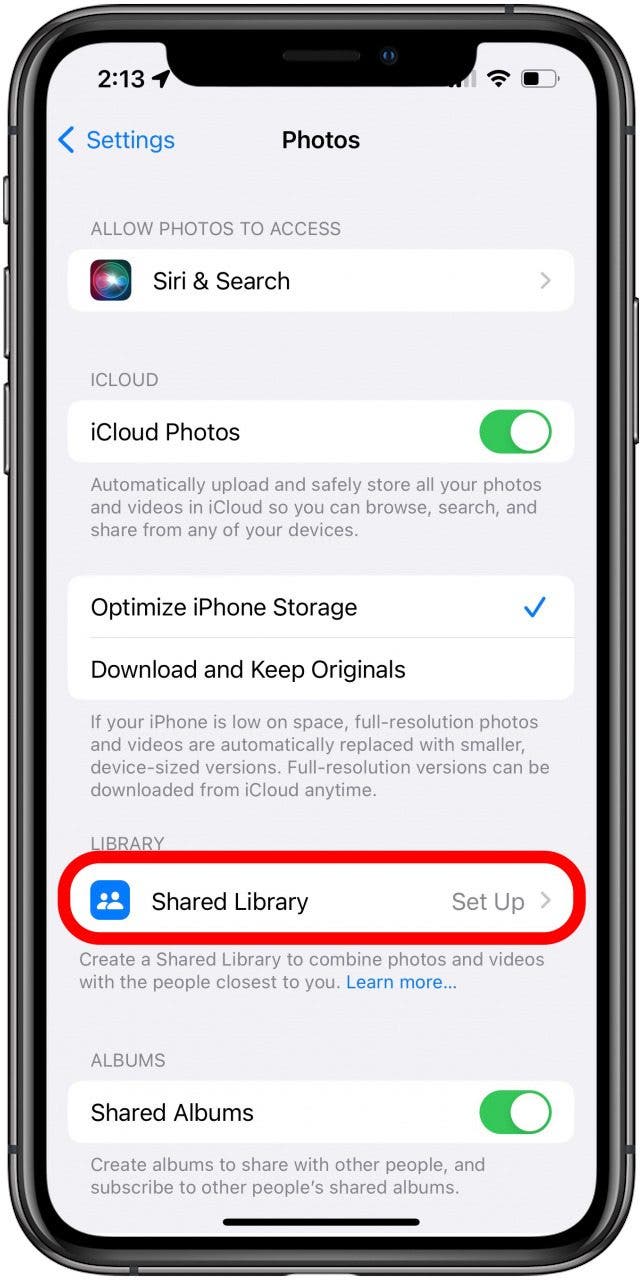
- 点击您要删除的人的姓名。
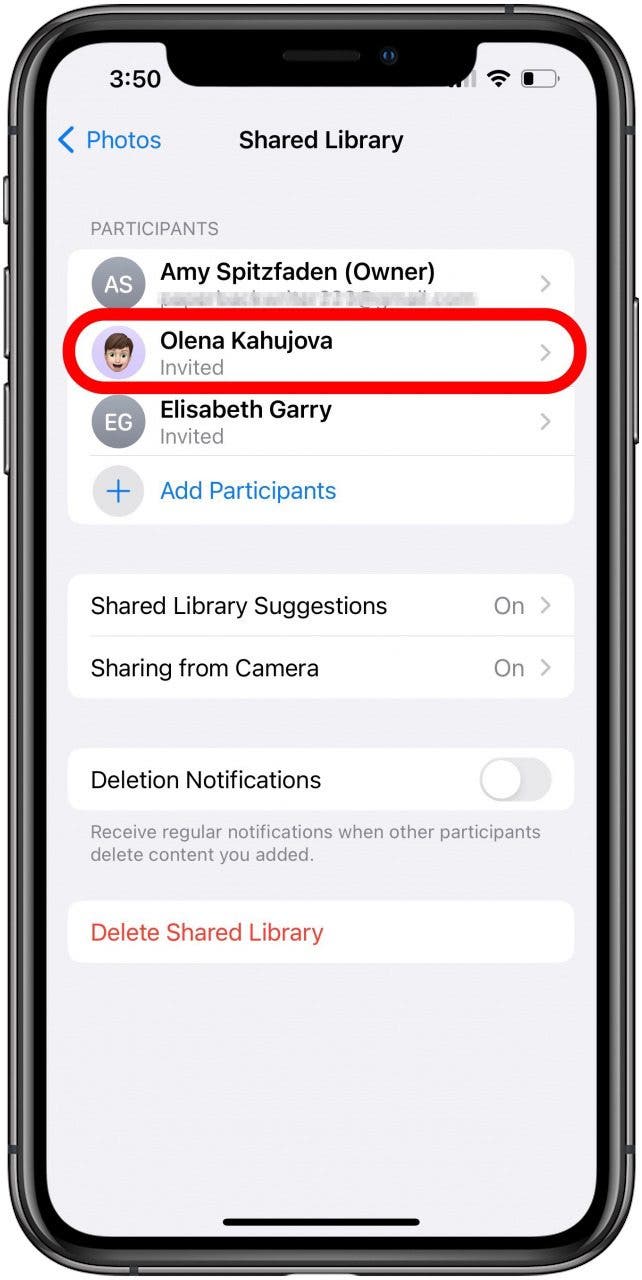
- 轻敲从共享库中删除[NAME]。
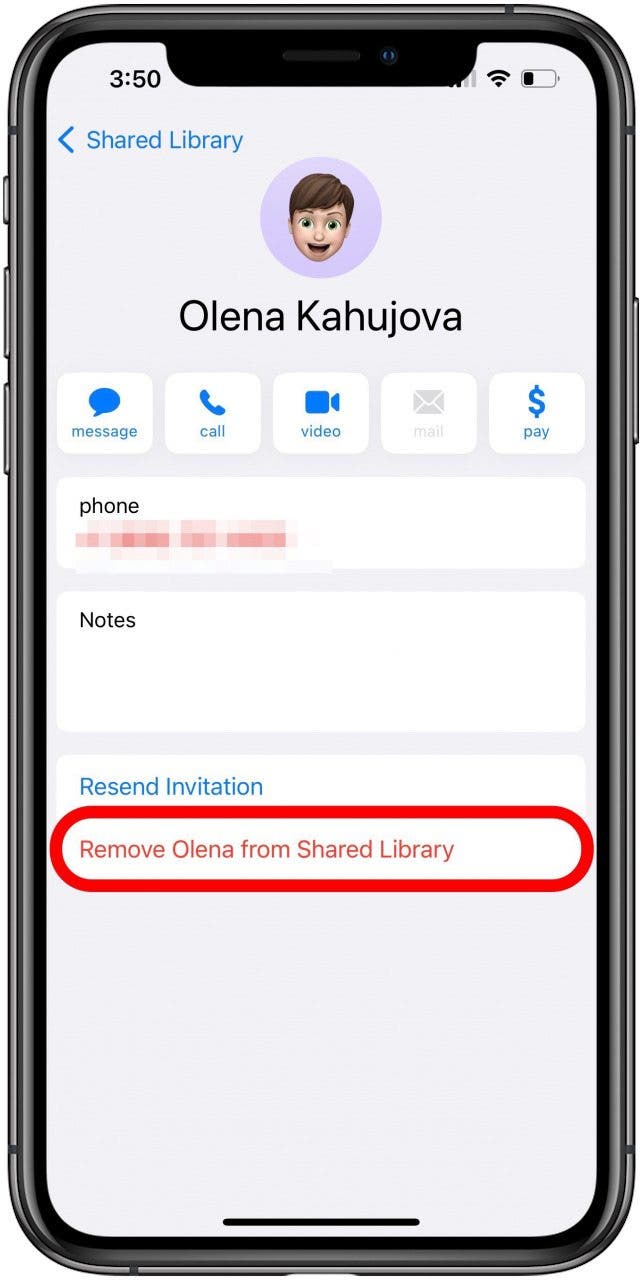
- 要确认,请点击删除[姓名]。
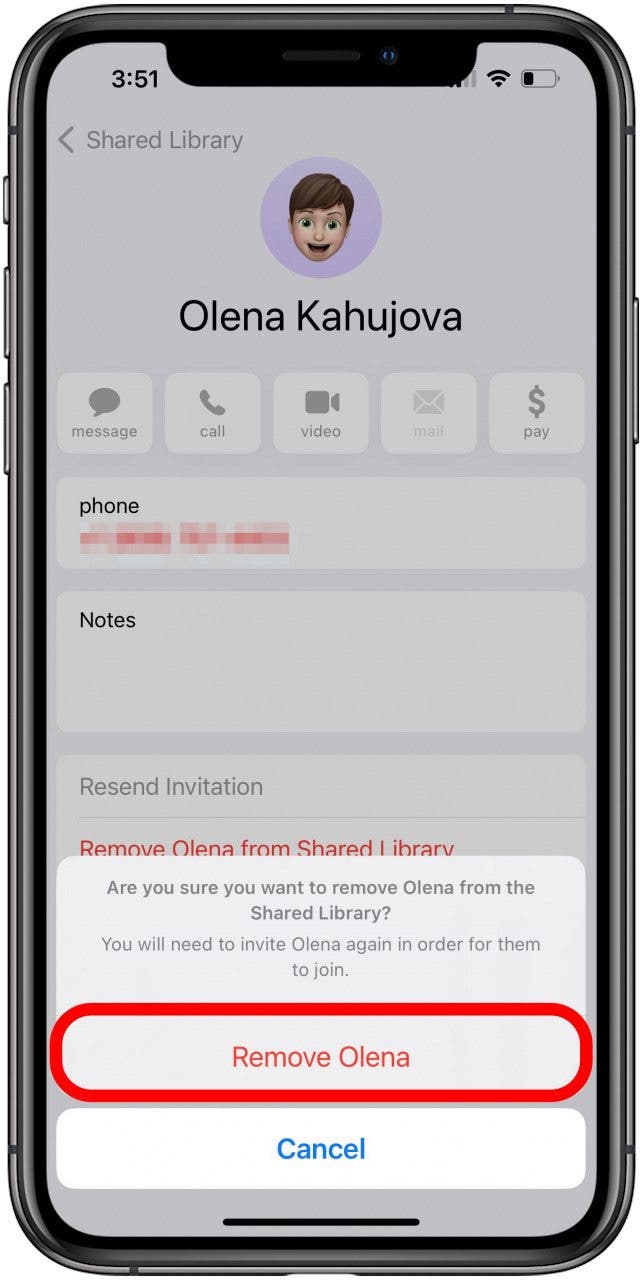
此后,他们将不再被列为参与者。但是,如果您后悔自己的行为,您可以随时重新添加它们!假设他们会带你回去...

写于
艾米·斯皮茨法登 两人
Amy Spitzfaden-Both 是《iPhone Life》杂志的总编辑,也是一位屡获殊荣的小说家,在出版行业拥有 10 多年的经验。她专注于苹果新闻和谣言、健康和健身技术以及数字时代的育儿。她毕业于 MIU,获得文学和写作学士学位。
艾米与丈夫和女儿住在新罕布什尔州。当她不写作或盯着 iPhone 时,她喜欢徒步旅行、旅行和制作自己的混合茶。